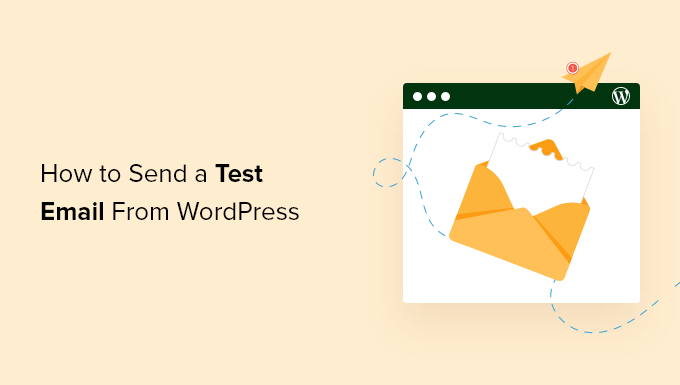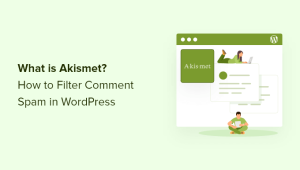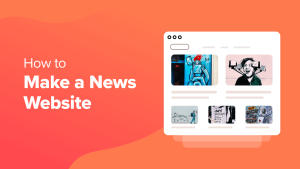O senhor deseja testar se o seu site WordPress está enviando e-mails com êxito?
O WordPress envia e-mails para o senhor e para os usuários do seu site por vários motivos diferentes, desde e-mails de redefinição de senha até recibos de compras. Por isso, é muito importante testar se o seu site está enviando e-mails de forma confiável.
Neste artigo, mostraremos aos senhores como enviar facilmente um e-mail de teste do WordPress para garantir que não haja problemas com a configuração do seu e-mail.
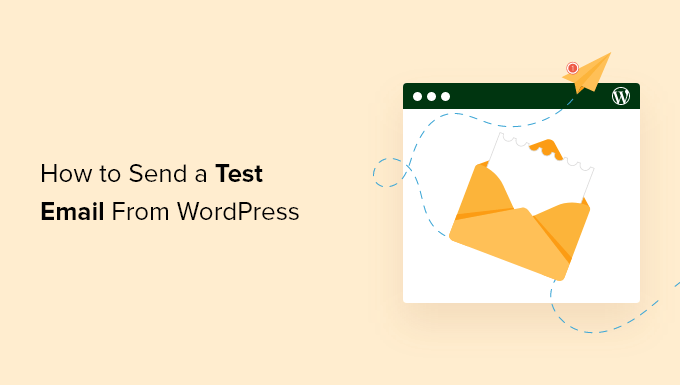
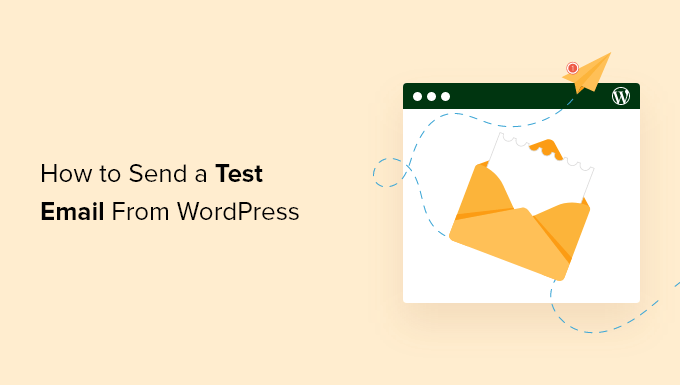
Por que testar se seu e-mail do WordPress está funcionando de forma confiável?
Com muita frequência, ouvimos que os usuários têm problemas com O WordPress não está enviando e-mails. Isso é um problema porque o senhor depende do e-mail para manter seu site ou loja de comércio eletrônico funcionando sem problemas.
Por exemplo, seu site envia e-mails para dar as boas-vindas a novos usuários, redefinir senhas perdidasenviar formulários de pedidos e notificá-lo quando um novo usuário se registrar ou quando alguém preencher seu formulário de contato.
Há algumas coisas que o senhor pode fazer para aumentar a confiabilidade do seu e-mail no WordPress.
Por exemplo, recomendamos que o senhor envie seu e-mail por meio de um provedor de serviços SMTP confiável e configurar registros dos e-mails enviados pelo seu site para que o senhor possa monitorar o sucesso deles.
Quando o senhor configurar pela primeira vez sua site WordPress ou serviço SMTP, é inteligente confirmar que o e-mail do seu site está funcionando corretamente enviando um e-mail de teste.
Dito isso, vamos dar uma olhada em como enviar facilmente um e-mail de teste do WordPress.
Como enviar um e-mail de teste do WordPress
O senhor pode enviar facilmente um e-mail de teste do WordPress usando WP Mail SMTP. É o o melhor plugin SMTP para WordPress do mercado que melhora a capacidade de entrega de seus e-mails.
Primeiro, o senhor precisa instalar e ativar o WP Mail SMTP plugin. Para obter mais detalhes, consulte nosso guia passo a passo sobre Como instalar um plug-in do WordPress.
Nota: O WP Mail SMTP também tem um versão gratuita que o senhor pode usar. No entanto, usaremos a versão premium para este tutorial.
Para obter mais informações sobre o uso do plugin WP Mail SMTP, o senhor pode conferir nosso Revisão do WP Mail SMTP.
Depois disso, o senhor terá que configurar o plug-in para funcionar com seu serviço SMTP.
O assistente do WP Mail SMTP o guiará pelo processo passo a passo, ou o senhor pode seguir nossos guias para iniciantes sobre como configurar o WP Mail SMTP com Brevo (anteriormente Sendinblue), Gmail, Microsoft Outlook, Amazon SES, SendGrid, Pistola de correioou seu host da web.


Depois de concluir a configuração do plug-in, o senhor pode enviar um e-mail de teste para verificar se ele está configurado corretamente.
Para fazer isso, vá para a seção WP Mail SMTP ” Ferramentas no painel do WordPress.
Aqui, o senhor verá a página “Email Test” (Teste de e-mail). Por padrão, o e-mail de teste será enviado para o endereço de e-mail do administrador do seu site, mas o senhor pode alterar isso digitando um endereço de e-mail diferente no campo “Send To” (Enviar para).


Recomendamos que o senhor mantenha a configuração “HTML” na posição “On”, mas se quiser enviar um e-mail de texto simples, poderá desativá-la.
Quando estiver satisfeito com as configurações, basta clicar no botão “Send Email” (Enviar e-mail) e o e-mail de teste será enviado para o endereço que o senhor digitou.
Visualização dos resultados do teste de e-mail
Depois que o WP Mail SMTP tentar enviar o e-mail de teste, ele fornecerá ao senhor um feedback imediato sobre se o teste foi bem-sucedido ou não.
Se o e-mail do WordPress foi configurado corretamente, o e-mail de teste foi enviado sem problemas. O senhor verá uma mensagem de sucesso exibida na tela.
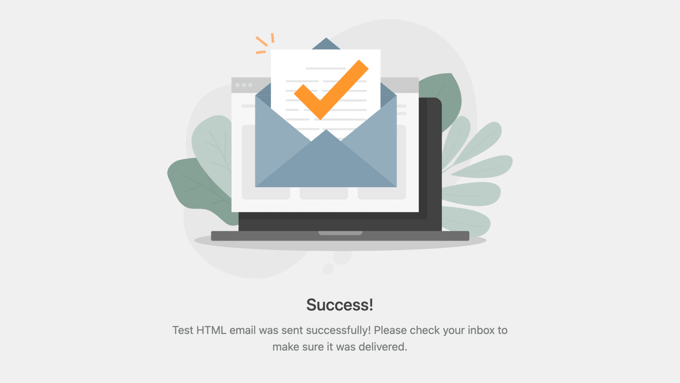
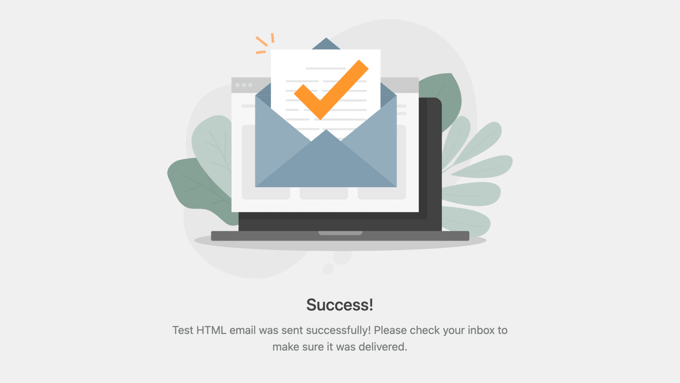
Agora, o senhor deve verificar se a notificação de e-mail de teste realmente chegou ao endereço de e-mail para o qual foi enviada.
O senhor deve encontrar um e-mail como o que está abaixo na sua caixa de entrada. Se o senhor encontrar, parabéns! O e-mail está funcionando corretamente em seu site WordPress.
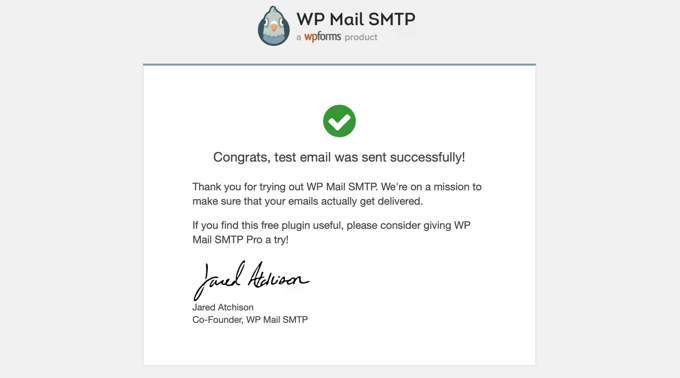
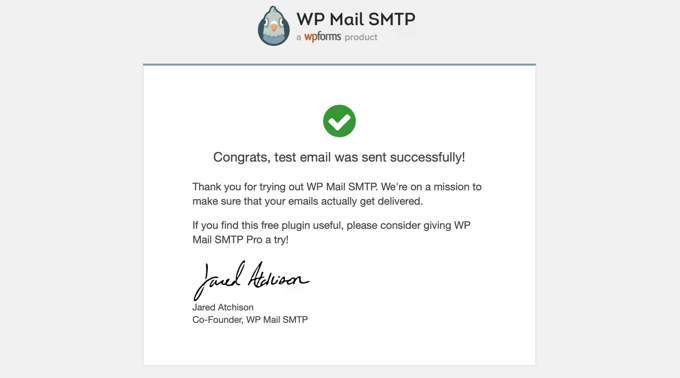
No entanto, se houver problemas com sua configuração de e-mail, o e-mail de teste não será enviado.
Será exibida uma notificação que descreve o erro ou problema, juntamente com algumas etapas que o senhor pode seguir para resolvê-lo.
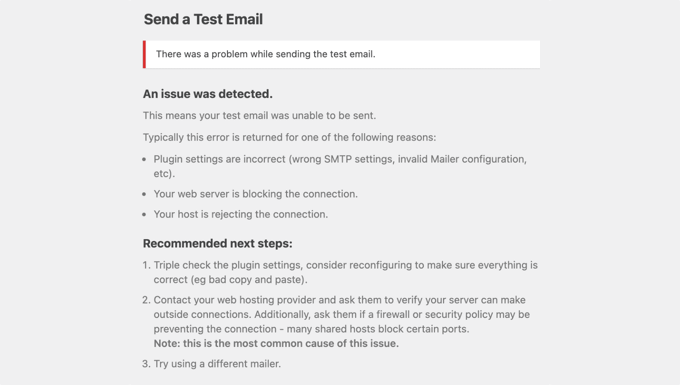
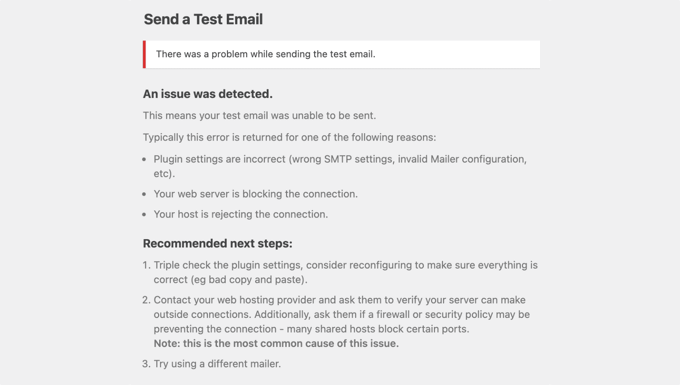
Depois de seguir as etapas para corrigir os problemas, o senhor deve enviar outro e-mail de teste para confirmar que o e-mail do WordPress está funcionando.
Se as configurações do domínio precisarem ser alteradas
Mesmo que o e-mail de teste tenha sido bem-sucedido, o senhor pode ter recebido uma notificação listando alguns problemas. Isso ocorre porque o teste verifica se o domínio do seu endereço “from” está configurado corretamente em seu registros DNS.
Isso pode melhorar a capacidade de entrega de seu e-mail para que ele não seja bloqueado ou enviado para a pasta de spam.
A notificação listará e explicará todos os problemas e fornecerá links para guias passo a passo que o ajudarão a configurar seus registros de DNS corretamente.
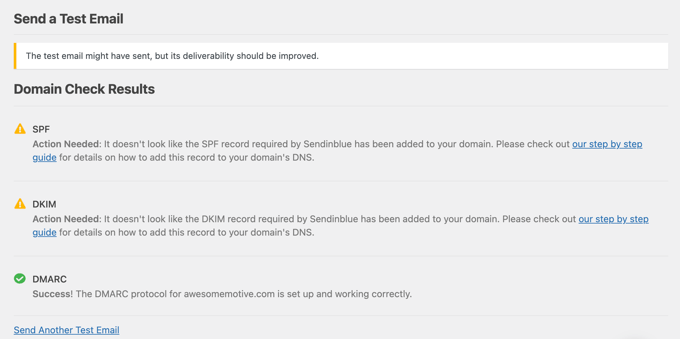
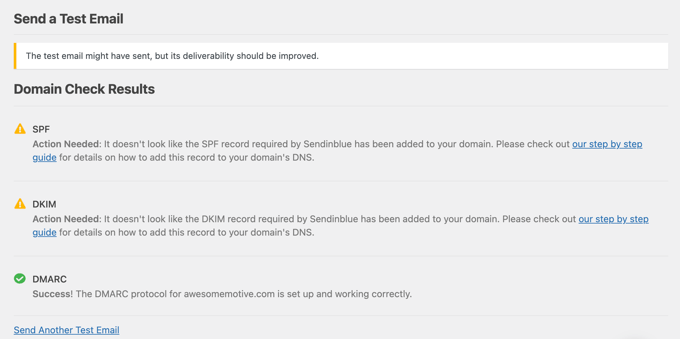
Quando terminar de corrigir os problemas, o senhor deve enviar outro e-mail de teste para autenticação, certificando-se de que tudo está funcionando corretamente agora.
Se o senhor precisar de ajuda profissional
Muitos iniciantes acham que a configuração do e-mail do WordPress é complicada. Felizmente, se não conseguir fazer com que o e-mail do WordPress funcione sozinho, poderá pedir a um especialista que o configure para você.
A boa notícia é que um Licença do WP Mail SMTP Elite inclui uma configuração de luva branca. Isso significa que alguém da equipe de especialistas da empresa definirá suas configurações de e-mail para que o senhor possa corrigir a entrega de e-mails.
Bônus: Crie uma lista de e-mails no WordPress
Agora que a capacidade de entrega de e-mails em seu site WordPress está funcionando corretamente, é hora de o senhor começar a criar uma lista de e-mails.
Criar uma lista de e-mails é muito importante para o seu site, pois permite que você envie e-mails direcionados aos seus usuários por meio de serviços de e-mail.
Dessa forma, o senhor pode aumentar a visibilidade da página, melhorar as conversões e trazer de volta os clientes ao seu site.
Para capturar leads de e-mail, o senhor pode usar plug-ins como OptinMonster e Thrive Leads.
Esses plug-ins permitem que o senhor criar popups e banners que são exibidos em seu site e solicitam que os usuários se tornem assinantes ou se inscrevam em um boletim informativo por e-mail.
Para obter mais dicas, consulte nosso tutorial sobre maneiras testadas e fáceis de aumentar sua lista de e-mails mais rapidamente.
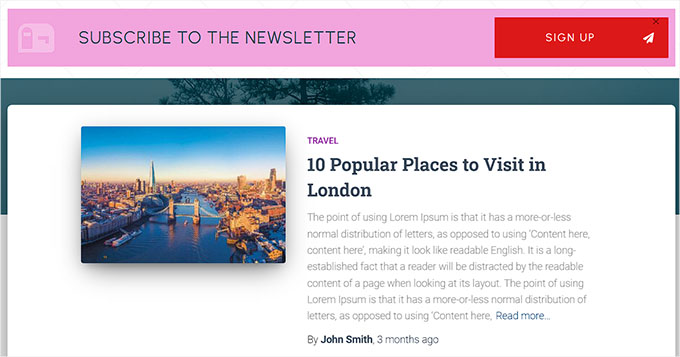
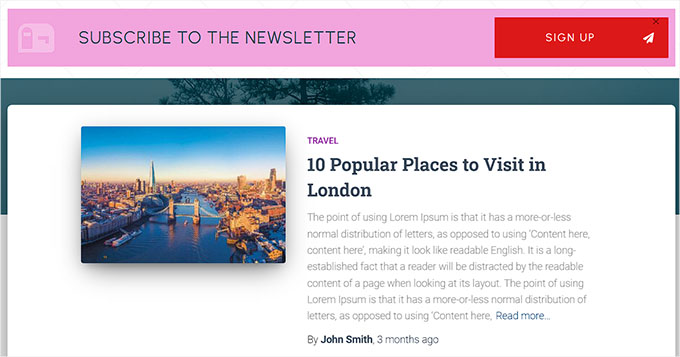
Outra dica é criar um formulário de contato usando WPForms para permitir que os usuários entrem em contato com o senhor fornecendo seus dados.
Além disso, o senhor pode criar sua lista de e-mails organizando brindes usando RafflePress.
Por exemplo, se o senhor tiver um loja WooCommerce, então o senhor pode oferecer alguns dos itens da sua loja a partir da lista de usuários que se inscreveram na competição.
Para obter instruções detalhadas, o senhor pode consultar nosso tutorial sobre como organizar um sorteio/concurso para aumentar sua lista de e-mails.
Esperamos que este artigo tenha ajudado o senhor a aprender como enviar e-mails de teste do WordPress. Talvez o senhor também queira ver nosso guia para iniciantes sobre como obter um endereço de e-mail comercial gratuito ou confira nossa lista dos melhor hospedagem WordPress para seu site.
Se o senhor gostou deste artigo, inscreva-se em nosso Canal do YouTube para tutoriais em vídeo sobre o WordPress. O senhor também pode nos encontrar em Twitter e Facebook.